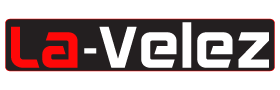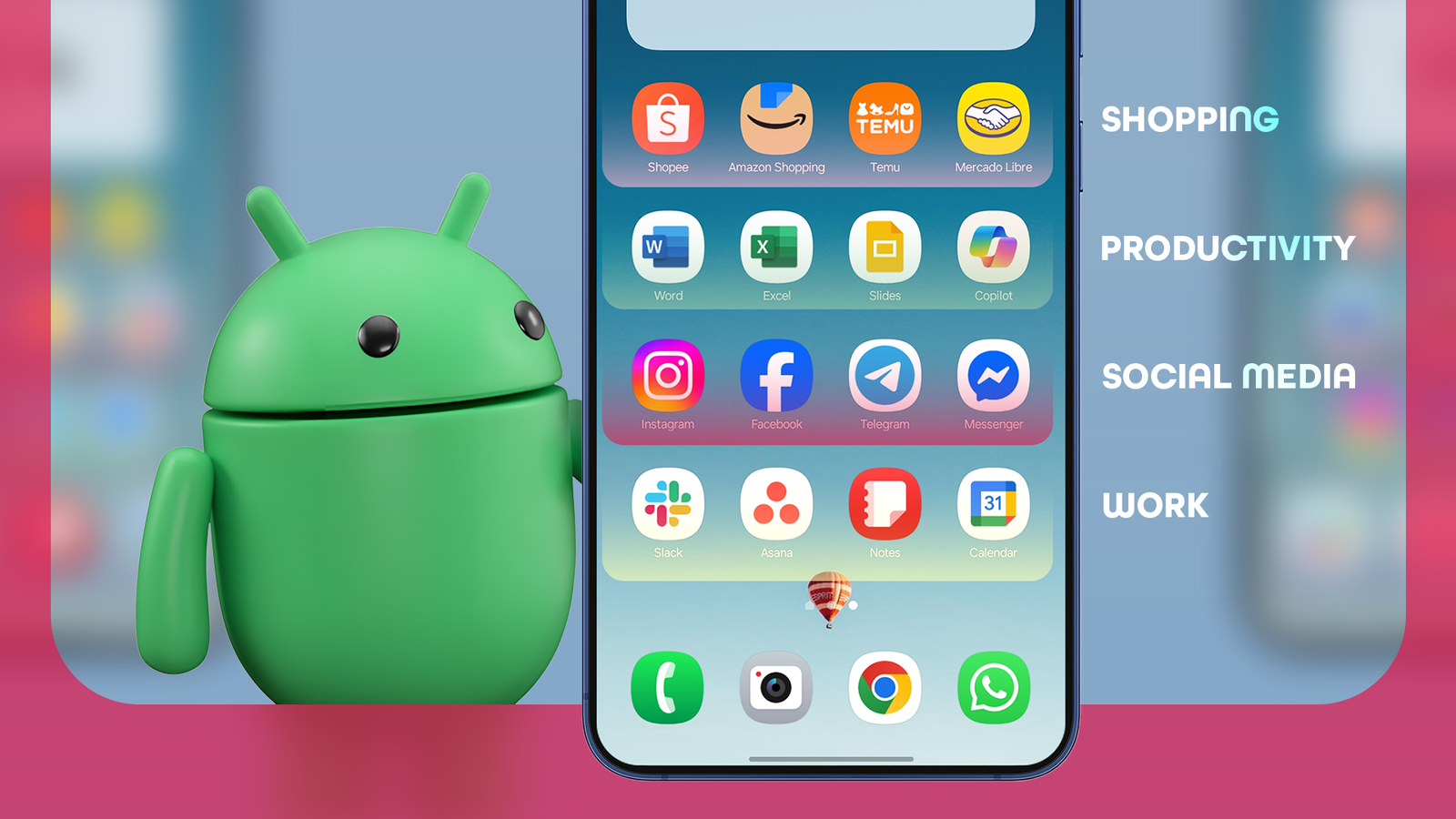La personalización es uno de los pilares de Android. Si bien el nivel de control que tiene sobre su teléfono Android varía significativamente dependiendo del dispositivo que elija, siempre tiene espacio para hacer su teléfono suyo o incluso abandonar el original y descargar un lanzador de terceros para una experiencia nueva. He cambiado cómo se ve mi pantalla de inicio de Android innumerables veces a lo largo de los años, pero hasta ahora, ha sido impulsado únicamente por vagas preferencias estéticas y prácticas.
Recientemente, eliminé todas las aplicaciones y widgets de mi pantalla de inicio de Android y la reconstruí desde cero en zonas de enfoque. Tenía tres objetivos en mente para esta tarea:
Reduzca el tiempo y el trabajo necesarios para abrir aplicaciones relevantes. Muestre información importante de un vistazo. Pase menos tiempo en mi teléfono.
Organizar mi pantalla de inicio de Android en zonas de enfoque y productividad me ayudó a lograr estos objetivos. Es un conjunto simple de reglas, y tienen sentido ya que las las sigue inconscientemente en todo momento.
Reladas 10 características esenciales de Android para maximizar su productividad
Exploramos 10 características de Android que son esenciales para ajustar su productividad, desde el hogar y la oficina, hasta el tiempo de sueño
¿Qué son las zonas de enfoque y productividad?
El contenido se organiza de acuerdo con donde es más relevante
Recoja su teléfono (si aún no lo está usando para leer esto) y tome nota de dónde se encuentra su mano. Debe encontrar que su pulgar descansa en el medio de la mitad inferior de su pantalla. Esta es una zona de productividad clave, ya que realiza la mayoría de sus acciones en esta pantalla, ya que es el área más fácil de alcanzar con una mano. Vea el diagrama a continuación para obtener un ejemplo de cómo se ve esto.
Las zonas de enfoque son donde nuestros ojos se centran automáticamente cuando miramos un objeto. Para monitores de computadora, esta es la parte superior izquierda de la pantalla. Para dispositivos móviles, esto es lo mismo. Es por eso que Google coloca en un widget de vista en la parte superior izquierda de su pantalla. Este widget está diseñado para mostrar información relevante de un vistazo, por lo que Google lo pone donde se ve primero.
Usando estos dos principios, diseñé mi pantalla de inicio de Android para lograr los tres objetivos que me propuse lograr al comienzo de este artículo.
Cómo organicé mi pantalla de inicio de Android en zonas de enfoque
Reglas simples, resultados poderosos
Antes de comenzar, borré todas las aplicaciones y widgets de mi pantalla de inicio. Es mejor comenzar desde una pizarra en blanco, solo traer aplicaciones a su pantalla de inicio cuando sabe que desea usarlas.
Primero, imaginé que mis aplicaciones y widgets pertenecían a cuatro categorías
Aplicaciones de uso frecuente (varias veces al día). Aplicaciones poco frecuentes pero importantes (una vez al día). Widgets que muestran información que necesito regularmente (por ejemplo, clima) aplicaciones sin importancia (por ejemplo, juegos)
La zona de enfoque (rojo) es el tercio superior de mi teléfono, ya que aquí es donde mi ojo va primero, y tengo que estirar el pulgar para alcanzar. La zona de productividad primaria (verde) es la parte inferior izquierda, ya que ahí es donde descansa mi pulgar naturalmente. La zona de productividad secundaria (amarillo) está en la parte inferior derecha de mi pantalla, fácil de alcanzar, pero se necesita un poco de esfuerzo. La fila inferior de mi teléfono es incómoda de alcanzar, por lo que agrupo esto con mi zona de enfoque, ya que es igualmente difícil de aprovechar.
Aquí está mi pantalla de inicio organizada de acuerdo con estos principios:
La productividad y las zonas de enfoque cambiaron la forma en que usé mi teléfono
Menos tiempo perdido
Llámame anticuado, pero uso mi teléfono principalmente para enviar mensajes de texto a las personas. Estoy en el Reino Unido, por lo que WhatsApp funciona como mi aplicación de comunicación principal. Cuando abro mi teléfono ahora, la posición de descanso natural de mi pulgar está sobre el icono de WhatsApp.
Estoy constantemente abriendo Spotify durante todo el día, y mi terrible memoria significa que necesito calendario a la mano varias veces al día. La barra de búsqueda predeterminada de Google está en una posición molesta, por lo que el widget de Chrome me permite buscar más fácil.
A la derecha de mi teléfono están las aplicaciones que abro en promedio una vez al día. Visite la segunda pantalla, y vemos todas las aplicaciones que quiero usar regularmente, pero en su mayoría solo sirve como distracciones. Los juegos viven aquí, además de aplicaciones que uso una vez por semana, como Google Maps y Messenger.
El resultado inmediato de organizar mi pantalla de inicio en zonas de productividad y enfoque significa que encuentro la aplicación o información que quiero significativamente más rápido que antes. Estas 7 formas de personalizar sus notificaciones de Android para una vida sin distracciones, por lo que también coloqué aplicaciones y juegos de redes sociales en la segunda pantalla. Anteriormente, abriría Instagram casi por Reflex, pero moverlo a una segunda pantalla ha reducido drásticamente cuánto lo uso. Sin embargo, todavía lo necesito para la comunicación regularmente, por lo que vive en el lado izquierdo de mi pantalla.
Las zonas de enfoque son fantásticas, pero hay compromisos
Organizar mi pantalla de inicio para el enfoque y la productividad significa que he sacrificado el equilibrio estético que tenía anteriormente. A primera vista, mi pantalla de inicio ahora parece una selección aleatoria de aplicaciones organizadas sin ningún orden en particular. Pero los beneficios prácticos superan la estética.
Reladas 7 aplicaciones de Android que merecen un lugar en cualquier pantalla de inicio
Transforme su pantalla de inicio con estas aplicaciones de Android